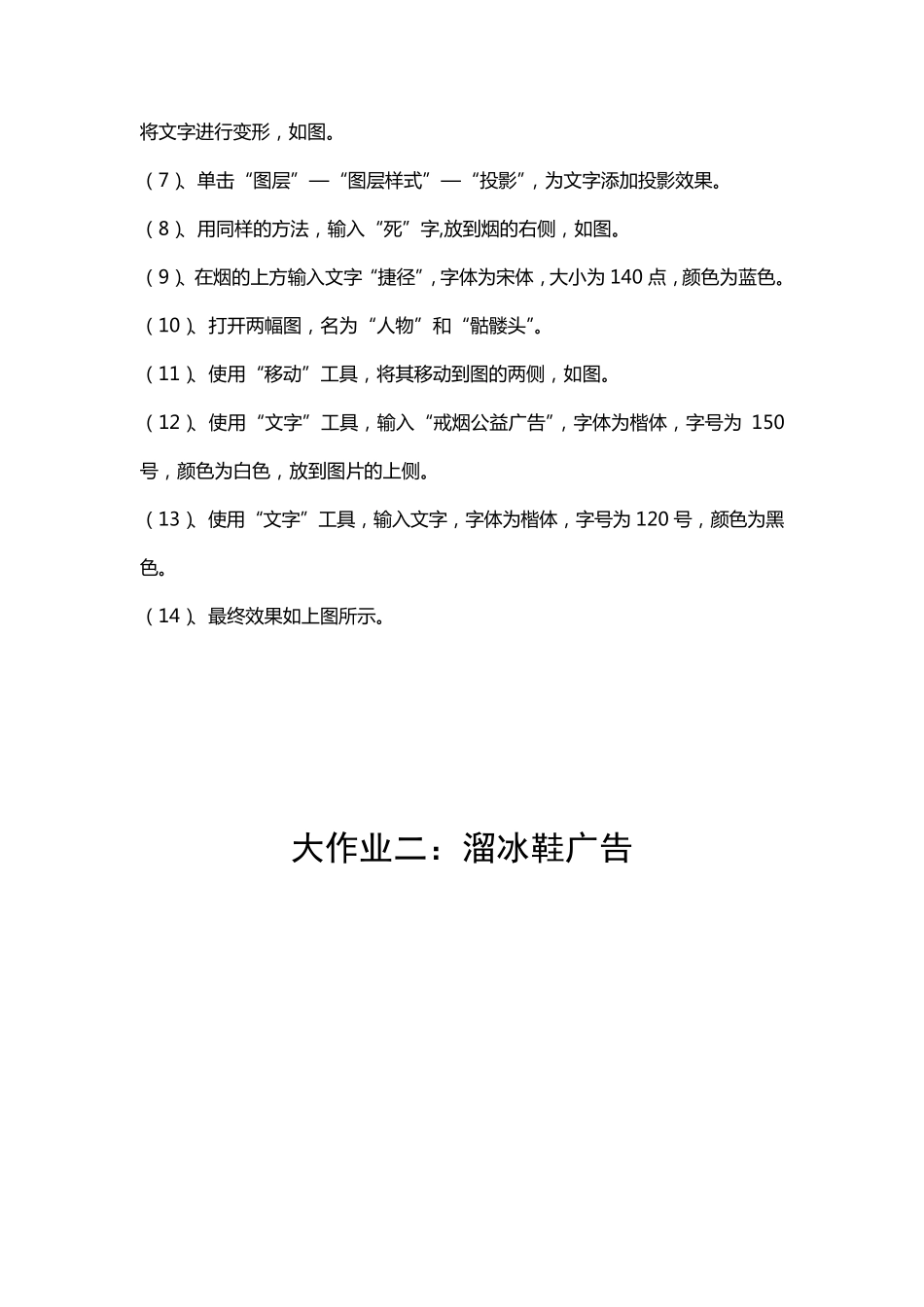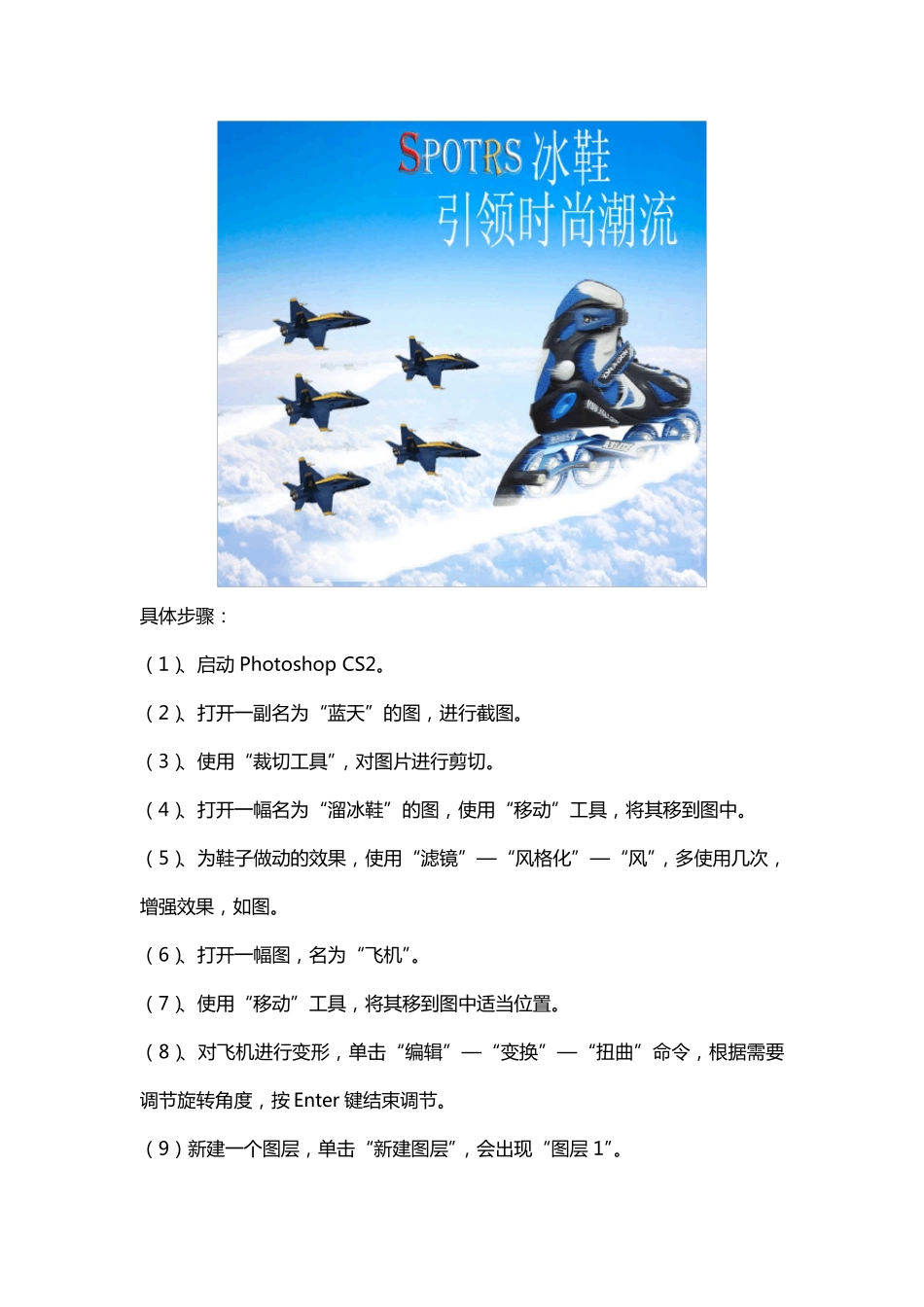大作业一:戒烟公益广告 具 体 步 骤 : ( 1)、 启 动 Photoshop CS2。 ( 2)、 执 行 “文 件 ” —“新建” 命令,弹出新建对话框,名称设置为“呼吸”,宽度设置为 420mm,高度设置为 560mm,分辨率设置为 150 像素/英寸,在内容下的复选框中选择白色项,单击好按钮,新建一张画纸。 ( 3)、 使用“渐变” 工具 ,单击“线性渐变”,由上往下拖,得到效果,如图所示。 ( 4)、 打开一幅名为“烟” 的图片,使用移动 工具 ,将其拖到图片的下方。 ( 5)、 使用“文 字” 工具 ,输入“生” 字,且字体 为楷体 ,大小为 180 点,颜色为红色,将其拖到烟的左边。 ( 6)、 单击右击,对文 字图层进行 栅格化,单击“编辑” —“变换” —“透视”将 文 字 进 行 变 形 , 如 图 。 ( 7)、 单 击 “图 层 ” —“图 层 样式” —“投影”, 为文 字 添加投影效果。 ( 8)、 用同样的方法, 输入“死” 字 ,放到烟的右侧, 如 图 。 ( 9)、 在烟的上方输入文 字 “捷径”, 字 体为宋体, 大小为 140 点, 颜色为蓝色。 ( 10)、 打开两幅图 , 名为“人物” 和“骷髅头”。 ( 11)、 使用“移动” 工具, 将 其移动到图 的两侧, 如 图 。 ( 12)、 使用“文 字 ” 工具, 输入“戒烟公益广告”, 字 体为楷体, 字 号为 150号, 颜色为白色, 放到图 片的上侧。 ( 13)、 使用“文 字 ” 工具, 输入文 字 , 字 体为楷体, 字 号为 120 号, 颜色为黑色。 ( 14)、 最终效果如 上图 所示。 大作业二:溜冰鞋广告 具 体 步 骤 : ( 1)、 启 动 Photoshop CS2。 ( 2)、 打 开 一 副 名 为 “蓝 天 ” 的 图 , 进 行 截 图 。 ( 3)、 使 用 “裁 切 工 具 ”, 对 图 片 进 行 剪 切 。 ( 4)、 打 开 一 幅 名 为 “溜 冰 鞋 ” 的 图 , 使 用 “移 动 ” 工 具 , 将 其 移 到 图 中 。 ( 5)、 为 鞋 子 做 动 的 效 果 , 使 用 “滤 镜 ” —“风格化” —“风”, 多使 用 几次,增强效 果 , 如图 。 ( 6)、 打 开 一 幅 图 , 名 为 “飞机”。 ( 7)、 使 用 “移 动 ” 工 具 , 将 其 移 到 图 中 适当位置。...